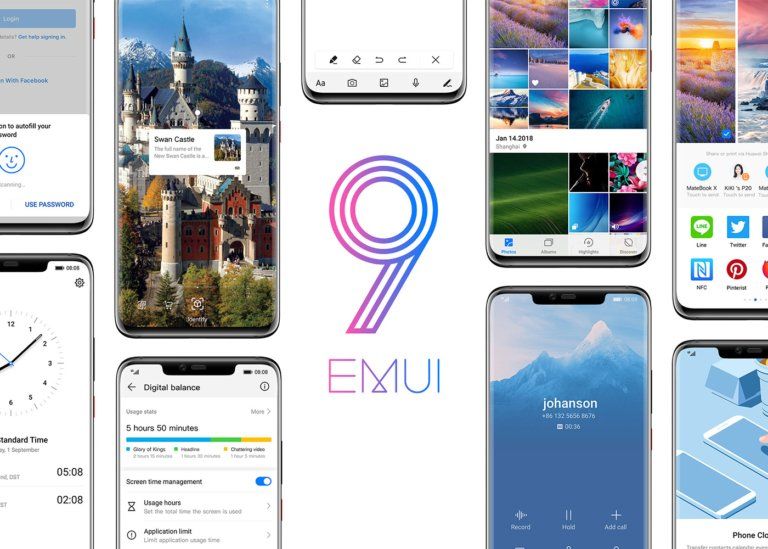Windows 10: Excluir ou desativar o serviço de correções de instalação do Windows
Neste guia, falamos sobre o Serviço de remediações de instalação do Windows e a Serviço de remediações do Windows programa em Windows 10 OS.
Muitos Windows 10 os usuários notaram o estranho processo com o nome Windows Remediation Service em execução no Gerenciador de Tarefas (Ctrl + Shift + Esc).
Este processo do Windows Remediation Service é um arquivo executável sedsvc.exe no C: Arquivos de programas rempl pasta. Alguns outros usuários do Windows 10 também verificam vários arquivos EXE relacionados ao processo do Windows Remediation Service executado em execução no Gerenciador de Tarefas. Eles estão listados abaixo:
carregar kodi na smart tv
- sedsvc.exe
- sedlauncher.exe
- rempl.exe
- remsh.exe
- WaaSMedic.exe
- disktoast.exe
- osrrb.exe
Todos esses processos também residem na pasta C: Arquivos de Programas rempl no Windows 10.
Você também pode notar um programa usando o nome Correções de instalação do Windows (x64) (KB4023057) ou Atualização para Windows 10 para sistemas baseados em x64 (KB4023057) reside em Configurações -> Aplicativos -> Aplicativos e recursos página ou Painel de controle -> Programas e recursos página.
Tanto o Windows Remediation Service quanto o Windows Setup Remediations são instalados por uma atualização do Windows KB4023057 . No entanto, a atualização inclui os aprimoramentos de confiabilidade para os componentes do Windows Update Service no Windows 10. No entanto, a atualização também inclui recursos ou arquivos que abordam problemas que afetam os processos de atualização no Windows 10 que podem impedir que as atualizações necessárias do Windows sejam instaladas. Essas melhorias também ajudam a garantir que as atualizações sejam instaladas em seu dispositivo. Além disso, eles ajudam a melhorar a segurança ou confiabilidade dos dispositivos em execução no Windows 10.
Se você quiser desative o processo do Serviço de Correção do Windows ou desinstale o programa de Correções da Instalação do Windows do seu PC com Windows 10. Em seguida, mergulhe abaixo.
Neste guia, você aprenderá como desative ou apague o processo do serviço de remediação do Windows e o programa de remediações da instalação do Windows do seu dispositivo.
MÉTODO 1: Desinstalar / Apagar Programa de Serviço de Correções de Instalação do Windows
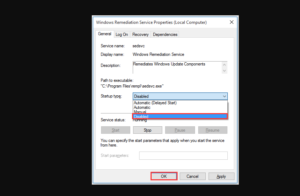
análise do emulador xbox 360
Se você desinstalar o programa Windows Setup Remediations de sua máquina com Windows 10, ele também removerá o processo do Windows Remediation Service de seu PC.
Se você deseja desinstalar o programa, siga estas instruções simples:
Passo 1:
Vá para o Definições aplicativo no menu Iniciar. Além disso, você pode acertar WIN + I simultaneamente para abrir as configurações diretamente.
Passo 2:
Agora toque no Apps item presente no aplicativo Configurações.
Etapa 3:
No Aplicativos e recursos página, mova para baixo e você verá qualquer um dos 2 programas a seguir mencionados abaixo:
- Correções de instalação do Windows (x64) (KB4023057)
- Atualize o Windows 10 para sistemas baseados em x64 (KB4023057)
Clique no nome do programa e toque no Desinstalar botão.
Em seguida, ele desinstalará o programa Windows Setup Remediations do seu PC e também apagará o processo do Windows Remediation Service.
Observação: Além disso, você pode desinstalar / apagar o programa de remediações de instalação do Windows usando o Painel de controle -> Programas e recursos página principal.
MÉTODO 2: Parar e desligar o processo de serviço de correção do Windows

atualizações pendentes do windows 10
Siga as etapas abaixo para desligar o processo de ‘Serviço de correção do Windows’:
Passo 1:
Acerte o WIN + R simultaneamente para abrir a caixa de diálogo RUN. Então entre services.msc e pressione Enter. Em seguida, ele abrirá o Service Manager.
Passo 2:
Agora desça e pesquise Serviço de correção do Windows (sedsvc) e Serviço Windows Update Medic (WaaSMedicSvc) . No entanto, o Windows Remediation Service está definido como Automático e continua em execução no Windows 10. Como alternativa, o Windows Update Medic Service está definido como Manual e não pode ser executado.
Etapa 3:
Toque duas vezes em Serviço de correção do Windows . Uma vez feito isso, você verá suas propriedades. Toque no Pare botão para interromper rapidamente o serviço.
Passo 4:
Nesta etapa, basta definir o Tipo de inicialização para desligado na caixa suspensa e aplique as alterações.
Isso é tudo. Agora o Windows Remediation Service (como sedsvc.exe, rempl.exe, sedlauncher.exe, WaaSMedic.exe, remsh.exe, disktoast.exe, osrrb.exe) parará de ser executado em segundo plano e você não poderá notá-los no Gerenciador de Tarefas .
MÉTODO 3: Desligue ou remova a tarefa REMPL

Siga as etapas abaixo para desligar ou remover REMPL Task:
Passo 1:
Pressione as teclas Win + R simultaneamente para abrir a caixa de diálogo RUN e, em seguida, insira taskschd.msc na caixa Executar e pressione Enter.
Passo 2:
Em seguida, ele abrirá o Agendador de tarefas programa. Agora toque em Biblioteca do Agendador de Tarefas na barra lateral esquerda e vá para o Microsoft -> Windows -> rempl pasta.
tumblr desativar visualização do painel
Etapa 3:
Ver para Concha tarefa no painel do lado direito.
Passo 4:
Escolha a tarefa e acerte o Excluir para removê-lo da lista. Toque no botão Sim para confirmar a ação.
MÉTODO 4: Usando o Firewall Block Windows Remediation Service
Além disso, você bloqueia o acesso dos executáveis mencionados à Internet por meio de um Firewall do Windows integrado ou software de Firewall. Depois de proteger esses EXE de acessar a Internet, eles não podem se conectar aos servidores da Microsoft.
MÉTODO 5: Remover ou Renomear a Pasta REMPL
Além disso, você pode remover ou renomear rempl pasta presente na parte inferior da pasta C: Arquivos de programas para que o Windows não possa iniciar ou localizar os arquivos executáveis.
Você pode querer assumir a propriedade e o controle total da pasta rempl.
Conclusão:
Aqui está tudo sobre o Windows Setup Remediations Service. Este artigo é útil? Se você quiser compartilhar qualquer outra coisa sobre o artigo, informe-nos abaixo. Para mais dúvidas e perguntas, deixe-nos saber na seção de comentários abaixo!
Até então! Fique feliz 🥰
repositório de complementos chinês 2019
Leia também: